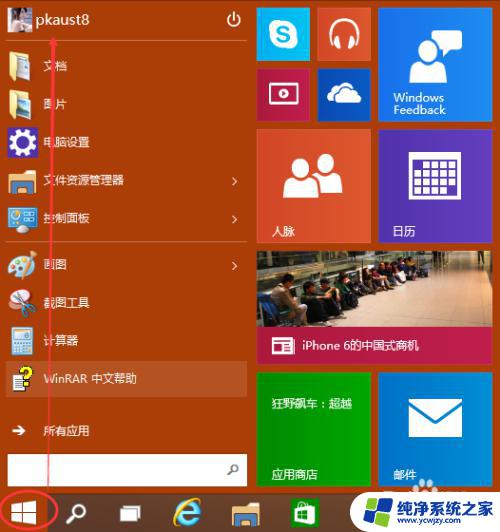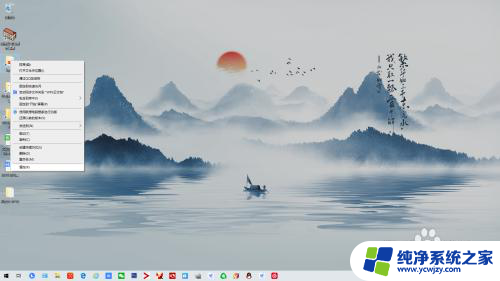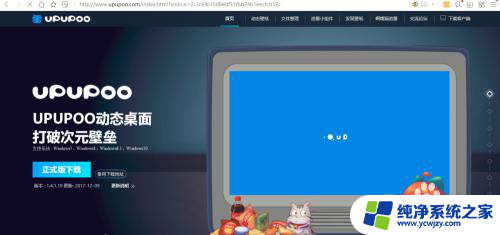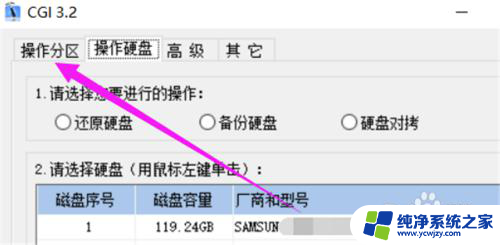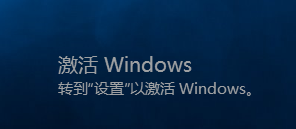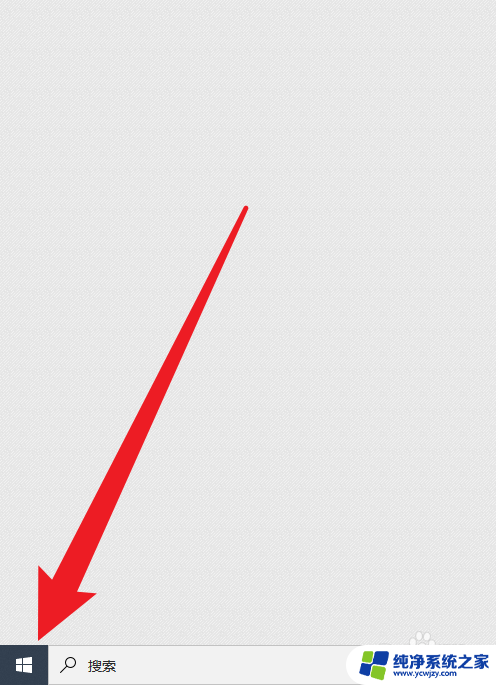如何换win10系统 win10系统如何更改桌面壁纸
如今Win10系统已经成为广大电脑用户的首选操作系统,对于一些用户来说,Win10系统的默认桌面壁纸可能显得单调乏味,无法满足个性化需求。如何更改Win10系统的桌面壁纸呢?在本文中我们将介绍一些简单易行的方法,帮助您实现定制个性化的桌面壁纸,让您的电脑焕然一新。无论是喜欢美景风光还是追求简洁大气,Win10系统都能满足您的需求。让我们一起来探索如何换Win10系统、如何更改桌面壁纸吧!
具体方法:
1.首先我们打开笔记本电脑,如下图所示的情景就是win10系统的电脑桌面壁纸,接下来请看下面操作。
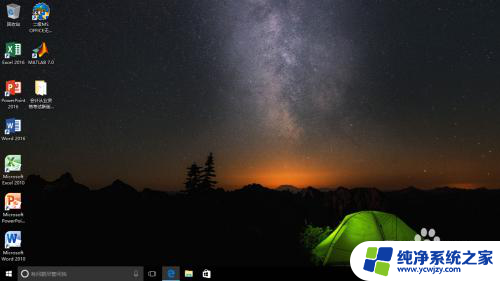
2.在桌面点击鼠标右键,在出现的对话框中选择个性化,点击进入

3.接着进入个性化设置后在选择图片中有许多可供选择的图片,我们可以在其中选择自己喜欢的图片。如果这其中没有你喜欢的图片我们进行下一步。
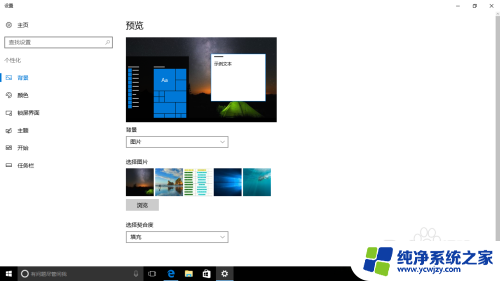
4.在选择图片的下方有一个浏览按钮,点击后可以浏览并选择电脑中的图片。我们可以从百度图片中选择自己喜欢的图片然后下载到电脑中
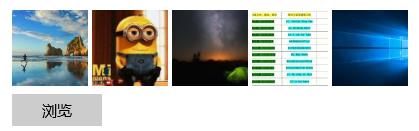
5.下面就是选择你在网络中下载的图片的对话框,在对话框中选择你喜欢的图片后点击选择图片按钮。
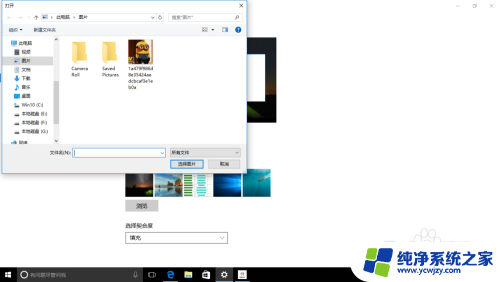
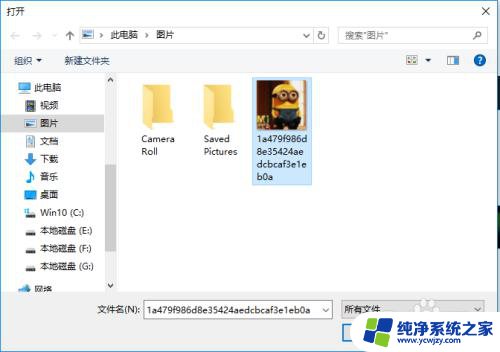
6.如果你不喜欢图片背景桌面而是喜欢纯色桌面壁纸,我们可以选择下图中所示的纯色。点击后可以设置纯色的桌面壁纸,选中喜欢的壁纸点击后看下预览框即可看到效果,喜欢这个桌面壁纸点击后退出即可。
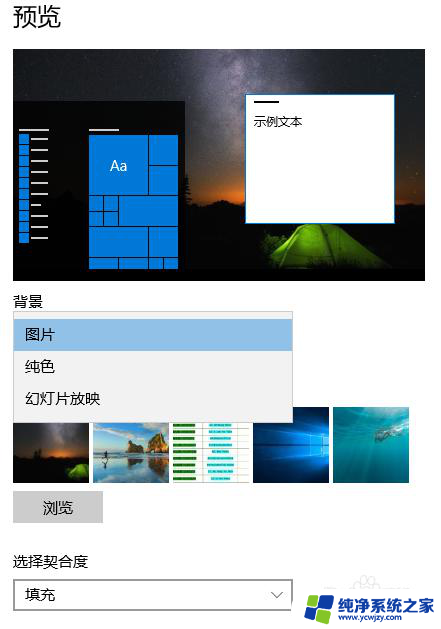

以上就是如何更换win10系统的全部内容,如果你遇到相同问题,可以参考本文中介绍的步骤进行修复,希望对大家有所帮助。